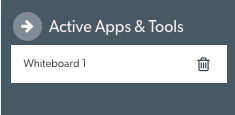Videohívási alkalmazások és eszközök
Az Alkalmazások és eszközök segítségével megoszthatja képernyőjét és erőforrásait a videohívásban
Mit tehet a Videohívás-alkalmazásokkal és -eszközökkel?
Megoszthatja képernyőjét, megoszthat dokumentumokat és képeket és megjegyzéseket fűzhet hozzájuk, együttműködhet egy megosztott táblán, letölthet megosztott fájlokat és megoszthat több kamerát, beleértve az orvosi kamerákat és távcsöveket is, konzultációk során, a Videohívás alkalmazások és eszközök segítségével. Az összes klinika számára elérhető alapértelmezett alkalmazások és eszközök, amelyek közül néhány konfigurációt igényel, hogy engedélyezze őket a klinikán.
Videohívás által kifejlesztett alkalmazások a Healthdirect által
A Healthdirect számos olyan alkalmazást fejlesztett ki felhasználóinak, amelyeket a szervezeti és klinikai rendszergazdák konfigurálhatnak és engedélyezhetnek. Ide tartozik a távoli kameravezérlés, a tömeges számlázási hozzájárulás és az igény szerinti szolgáltatások. További információért látogasson el erre az oldalra .
Videohívás App Marketplace
A Coviu által működtetett Video Call App Marketplace a healthdirect videohívás felhasználói számára elérhető. A szervezetek és a klinikák adminisztrátorai böngészhetnek a piactéren, és speciális alkalmazásokat kérhetnek, amelyeket hozzá szeretnének adni klinikájukhoz. Az alkalmazások olyan opcionális modulok, amelyeket hozzáadhat a klinikákhoz, amelyek szükség esetén kiterjesztik a klinika funkcionalitását és munkafolyamat-képességeit.
Megjegyzés: Az alábbi információk az összes klinikán a Videohívás képernyőn elérhető alapértelmezett Alkalmazásokra és eszközökre vonatkoznak.
Az Alkalmazások és eszközök fiók elérése
Az Alkalmazások és eszközök fiók a hívási képernyő jobb alsó sarkában található Alkalmazások és eszközök elemre kattintva nyitható meg

Alkalmazások és eszközök alapértelmezett beállításai
|
A hívási képernyő jobb alsó sarkában található Alkalmazások és eszközök elemre kattintva megnyílik a fiók a hívási képernyő jobb oldalán. Egyes alkalmazások kérhetők és konfigurálhatók, így előfordulhat, hogy a lista kissé eltér a képtől.
|
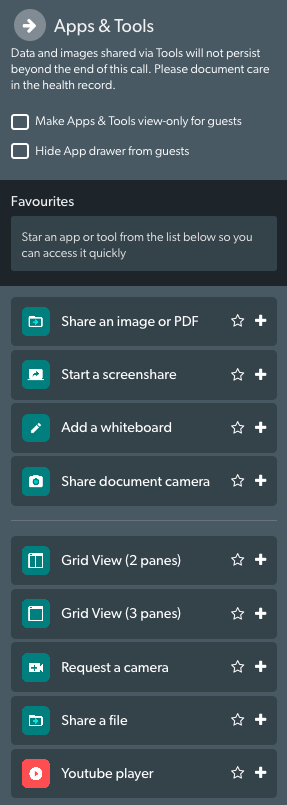 |
További információ az alapértelmezett alkalmazásokról és eszközökről a hívásképernyőn érhető el
Alkalmazások és eszközök kezelése a hívásban
Minimalizálja vagy távolítsa el a megosztott erőforrásokat
A hívásban minimalizálhatja (elrejtheti) és eltávolíthatja a megosztott erőforrásokat. Erőforrás megosztásakor látni fogja a hívásban az erőforrás minimalizálására vagy eltávolítására vonatkozó lehetőségeket. Kattintson ide további információért.
| Amint erőforrásokat ad hozzá a videohíváshoz, azok az Aktív alkalmazások és eszközök ikonról elérhetők és kezelhetők lesznek. Ez az ikon csak akkor jelenik meg, ha legalább egy elérhető alkalmazás/eszköz aktív. A példában szereplő 1-es szám arról tájékoztat, hogy jelenleg 1 elérhető alkalmazás vagy eszköz áll rendelkezésre. |  |
| Kattintson az ikonra, hogy megtekinthesse, mely alkalmazások/eszközök állnak jelenleg rendelkezésre – ne feledje, hogy egyszerre csak egy alkalmazást oszthat meg (kivéve, ha rácsnézetet használ), és ezekre kattintva megoszthatja a hívás résztvevőivel/részvevőivel. Ezen a képen két rendelkezésre álló eszköz látható, amelyek között szükség szerint válthatunk. | 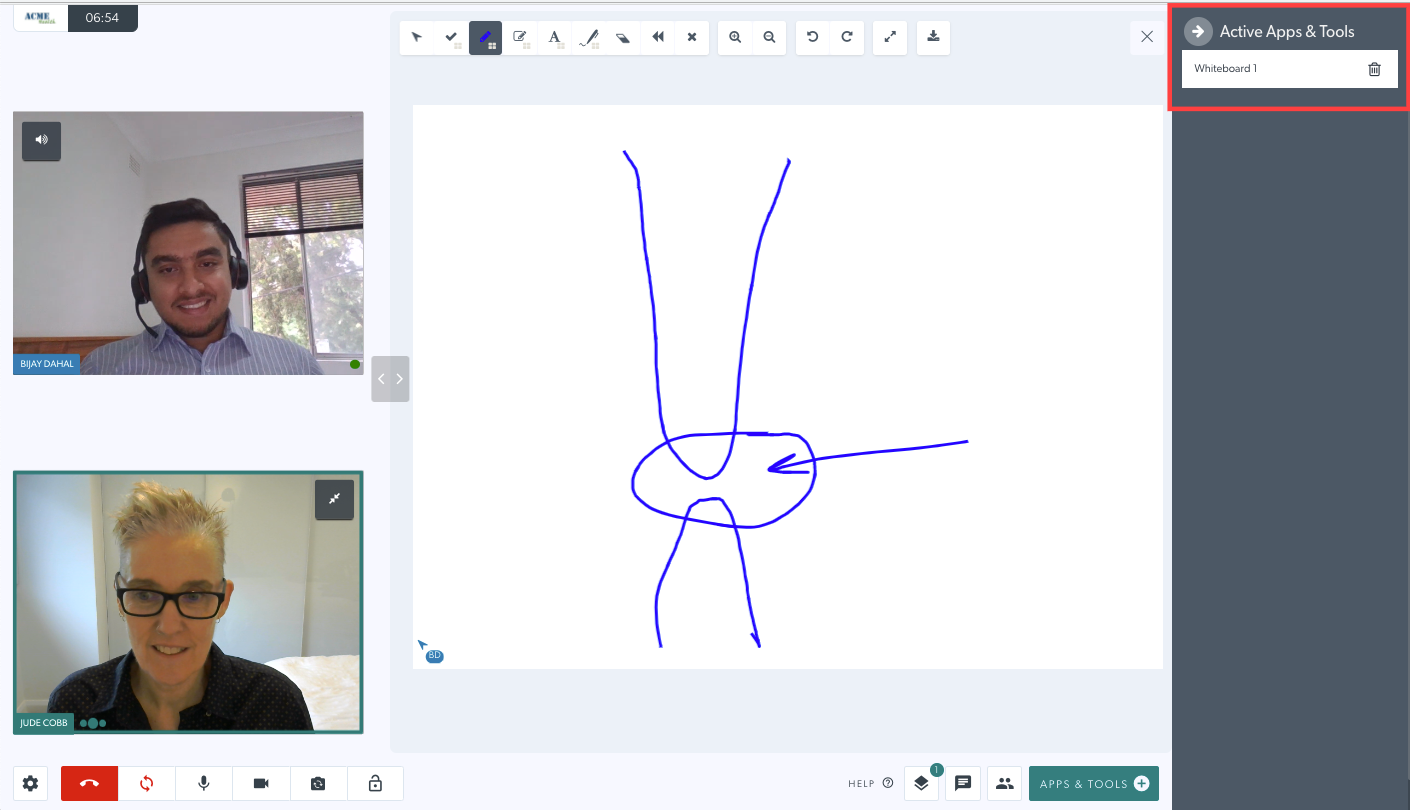 |
| Ha el szeretne távolítani egy eszközt, hogy az többé ne legyen megosztható, kattintson az eszköztől jobbra található tároló ikonra. | |
| A rendszer kéri, hogy erősítse meg, hogy el kívánja távolítani ezt az alkalmazást/eszközt. | 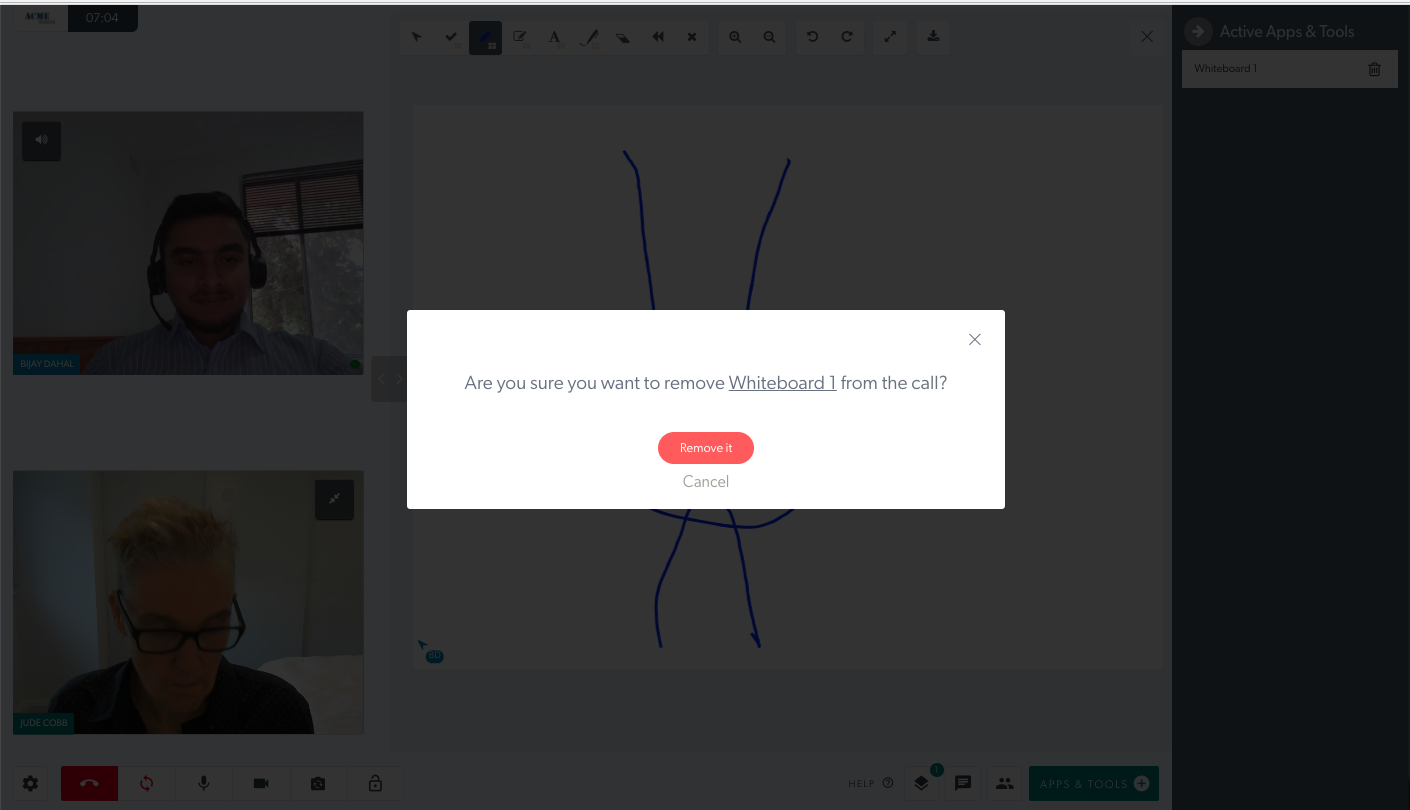 |
Az Erőforrás eszköztár használata megosztott erőforrásokhoz
Miért nem látom a fent vázolt néhány alkalmazást vagy eszközt egy videohíváson belül?
Előfordulhat, hogy nem látja az összes fent felsorolt alkalmazást vagy eszközt, mivel egyeseket a szervezet vagy a klinika adminisztrátora eltávolított. Az eszközök konfigurálásával és eltávolításával kapcsolatos információkért a rendszergazdák a Videohívás alkalmazás konfigurálása című témakörben találhatnak információt . Kérjük, vegye figyelembe, hogy ha bármilyen alkalmazást vagy eszközt eltávolít az Alkalmazások szakaszból, kapcsolatba kell lépnie a Healthdirect Videohívás csapatával, hogy visszaadhassa őket a klinikájához.